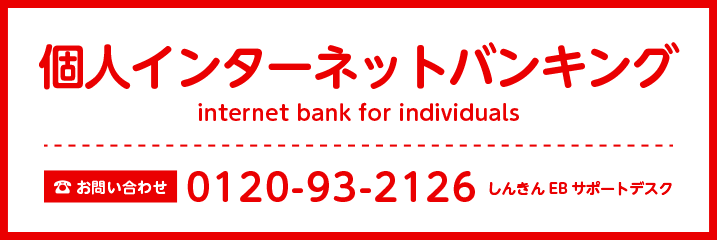携帯電話向けソフトウェアトークンの提供終了について
個人インターネットバンキングにてご利用可能なソフトウェアトークンのうち、携帯電話向けソフトウェアトークンの提供が本年9月30日に終了する旨、提供元であるシマンテック社より連絡がありました。
当該ソフトウェアトークンをご利用中のお客様におかれましては、誠にお手数をおかけしますが、平成28年9月30日(金)までに、下記の変更手順にもとづいて、他のトークン(スマートフォン向け、パソコン(デスクトップ)向けのソフトウェアトークン)への変更をお願いいたします。
当該ソフトウェアトークンをご利用中のお客様におかれましては、誠にお手数をおかけしますが、平成28年9月30日(金)までに、下記の変更手順にもとづいて、他のトークン(スマートフォン向け、パソコン(デスクトップ)向けのソフトウェアトークン)への変更をお願いいたします。
■ 変更手順について
-
変更手順内容
- 変更手順1
- 変更手順2
変更手順1.携帯電話向けトークンからパソコン向けトークンへの変更手順
- (1)パソコン向けトークンのインストール
ソフトウェアトークンをインストールするパソコンで、以下のURLからソフトウェアトークンをダウンロードの上、インストールしてください。
- (2)新・旧トークンの起動
携帯電話向けトークンとパソコン向けトークンを起動してください。
- (3)トークンの変更登録
①当金庫のログイン画面にて、「ワンタイムパスワードの利用登録はこちら」のリンク を選択してください。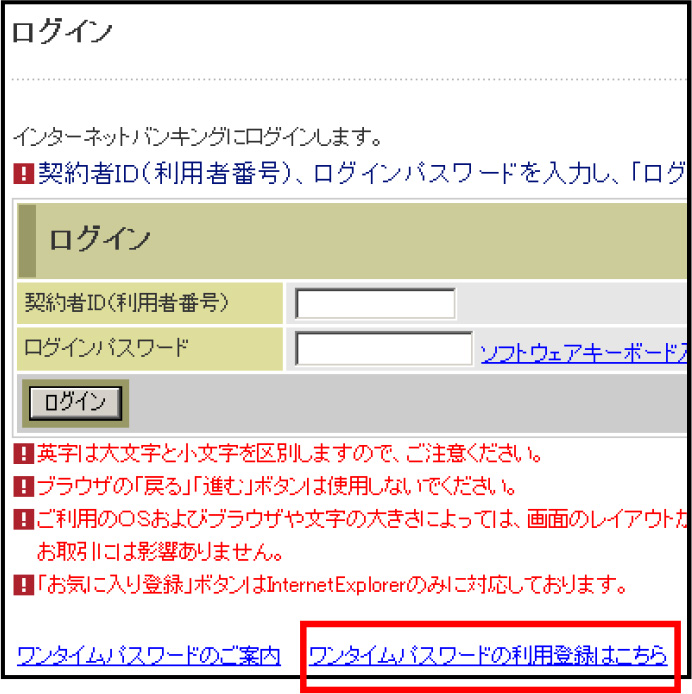 ②利用認証画面にて、契約者ID とログインパスワードを入力し、「次へ」ボタンを押し てください。
②利用認証画面にて、契約者ID とログインパスワードを入力し、「次へ」ボタンを押し てください。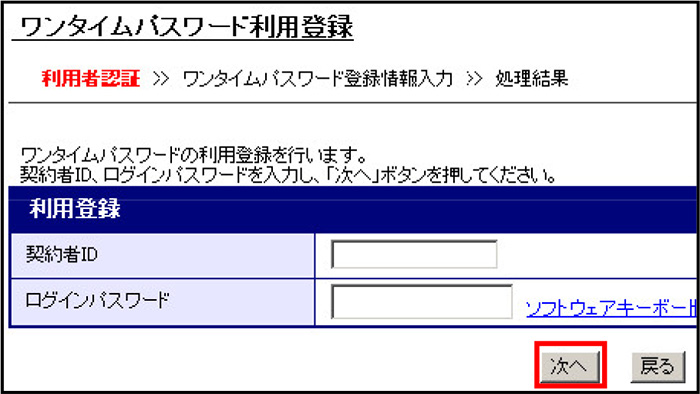 ③ワンタイムパスワード入力画面にて、携帯電話向けトークンのワンタイムパスワード を入力し、「次へ」ボタンを押してください。
③ワンタイムパスワード入力画面にて、携帯電話向けトークンのワンタイムパスワード を入力し、「次へ」ボタンを押してください。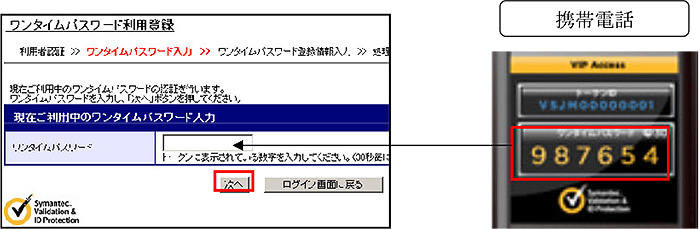 ④ワンタイムパスワード登録情報入力画面にて、パソコン向けトークンのトークンIDとワンタイムパスワードを入力し、「登録」ボタンを押してください。
④ワンタイムパスワード登録情報入力画面にて、パソコン向けトークンのトークンIDとワンタイムパスワードを入力し、「登録」ボタンを押してください。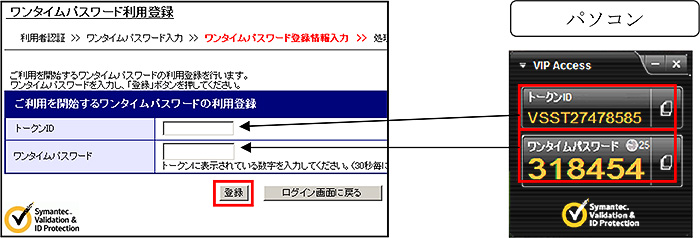 ⑤処理結果画面が表示され、パソコン向けトークンへの変更が完了します。
⑤処理結果画面が表示され、パソコン向けトークンへの変更が完了します。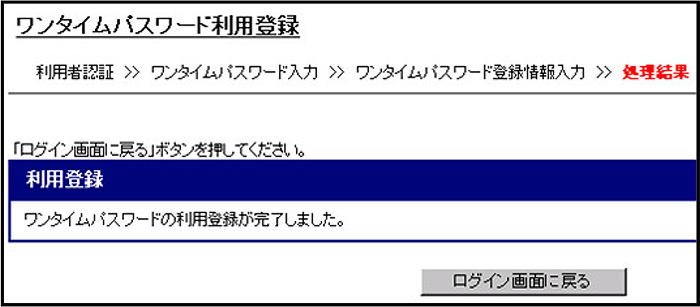
変更手順2.携帯電話向けトークンからスマートフォン向けトークンへの変更手順
- (1)スマートフォン向けトークンのインストール
ご利用のスマートフォンのOS(AndroidまたはiOS 等)に応じたアプリストア(GooglePlay またはApp Store 等)にて「Symantec VIP」を検索し、インストールしてください。
- (2)新・旧トークンの起動
携帯電話向けトークンとスマートフォン向けトークンを起動してください。
- (3)トークンの変更登録
①当金庫のログイン画面にて、「ワンタイムパスワードの利用登録はこちら」のリンクを選択してください。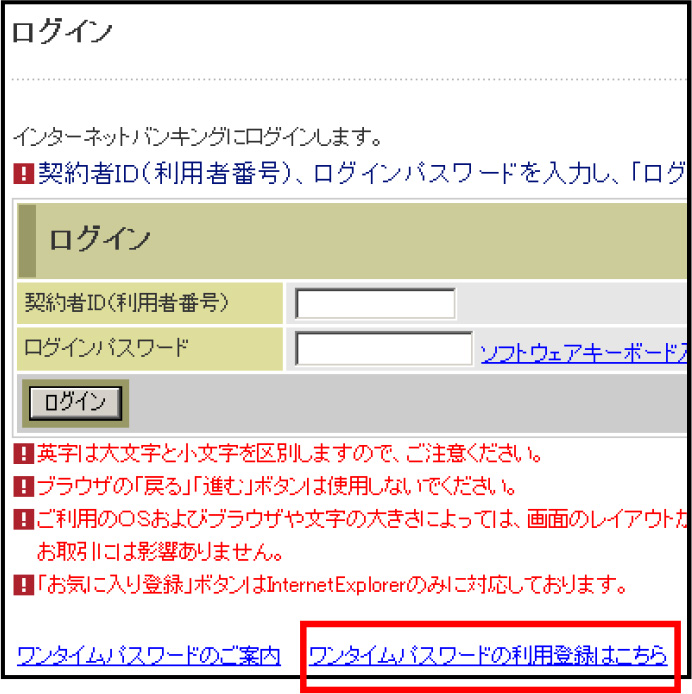 ②利用認証画面にて、契約者ID とログインパスワードを入力し、「次へ」ボタンを押してください。
②利用認証画面にて、契約者ID とログインパスワードを入力し、「次へ」ボタンを押してください。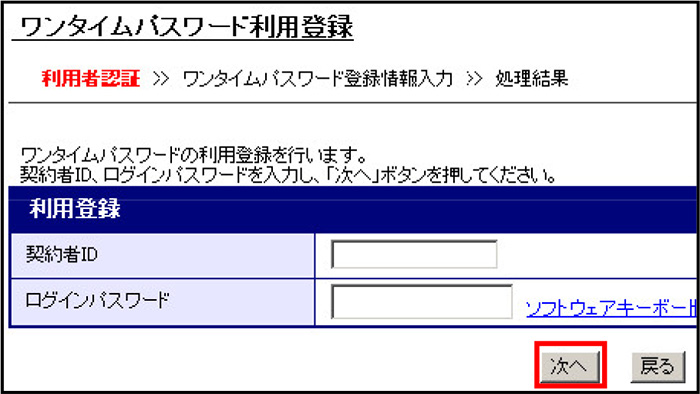 ③ワンタイムパスワード入力画面にて、携帯電話向けトークンのワンタイムパスワードを入力し、「次へ」ボタンを押してください。
③ワンタイムパスワード入力画面にて、携帯電話向けトークンのワンタイムパスワードを入力し、「次へ」ボタンを押してください。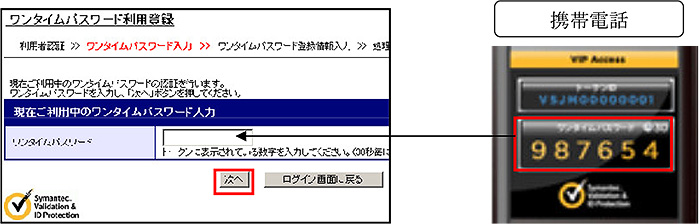 ④ワンタイムパスワード登録情報入力画面にて、スマートフォン向けトークンのトークンIDとワンタイムパスワードを入力し、「登録」ボタンを押してください。
④ワンタイムパスワード登録情報入力画面にて、スマートフォン向けトークンのトークンIDとワンタイムパスワードを入力し、「登録」ボタンを押してください。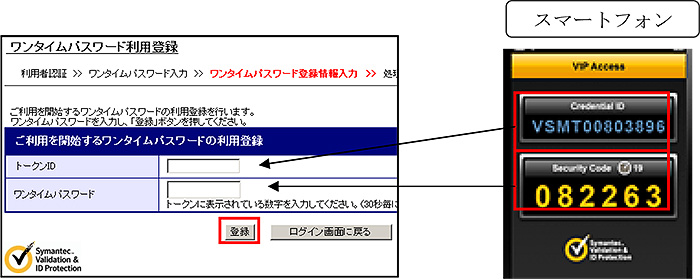 ⑤処理結果画面が表示され、スマートフォン向けトークンへの変更が完了します。
⑤処理結果画面が表示され、スマートフォン向けトークンへの変更が完了します。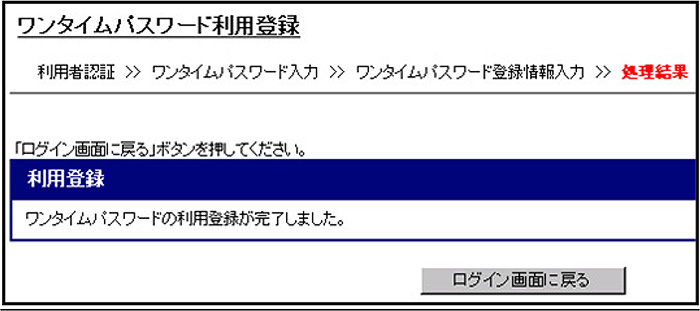
- (4)携帯電話向けトークンを携帯電話から削除してください。